Når jeg prøver at bruge mit iPhone-hotspot, kan min iPad ikke oprette forbindelse. Jeg kan tydeligt se, at iPhone er tilgængelig på iPad under Personal Hotspot. Men når jeg forsøger at forbinde hotspottet, vises fejlen 'Kan ikke starte personligt hotspot'. Hvordan fikser man det? Nogen forslag?
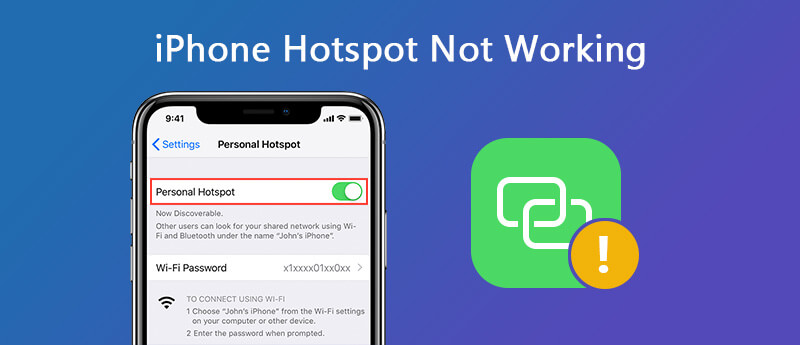
Et personlig hotspot fungerer som en virtuel router til at dele cellulære data til en anden enhed, hvilket bragte stor bekvemmelighed, når der ikke er en Wi-Fi-forbindelse. Men nogle gange gør iPhone altid små tricks på os. Problem med iPhone-hotspot, der ikke fungerer, opstår altid.
Hvis personlig hotspot nægter at arbejde på iPhone, hvad skal du gøre? Nå, det er ikke nødvendigt at bekymre sig om det. Hvis du står overfor det samme problem, der er nævnt ovenfor, kan du læse denne artikel for løsninger. Vi vil give dig alle tip til ordning iPhone hotspot fungerer ikke.
Hvis dit personlige iPhone-hotspot ikke virker efter en iOS-opdatering eller ukendte årsager, kan du bruge tredjepartssoftwaren til at reparere dine hotspot-indstillinger. For det er den hurtigste og mest bekvemme måde at få dit iPhone-hotspot tilbage til det normale. For at nulstille og reparere hotspot, der ikke virker på iPhone, Aiseesoft iOS Systemgendannelse er værd at prøve.

Downloads
Aiseesoft iOS Systemgendannelse
100 % sikker. Ingen annoncer.
100 % sikker. Ingen annoncer.



Derefter vil fejlen "Kan ikke starte hotspot" blive rettet. Du kan prøve at konfigurere igen iPhone-hotspot og opret forbindelse til det. Efter rettelse er alle iPhone-data ordnet godt, og der er ingen grund til at bekymre sig om iPhone-datatab.
For at rette din personlige hotspot-fejl på iPhone skal du sørge for, at personlig hotspot-indstilling er aktiveret. Hvis ikke, skal du navigere til Indstillinger> Personligt hotspot og skubbe for at tænde det. Derefter har du muligvis brug for disse 6 vigtige tip til at løse problemet.
Hvis dine cellulære data ikke er aktiveret, er indstillingen Personal Hotspot i Indstillinger ugyldigt og vises gråt. For Personal Hotspot er fuldstændigt aktiveret af mobil på din iPhone, kan du nulstille kælderdataforbindelsen for at sikre, at hotspot fungerer. Start med at aktivere kælderdataene ved at følge følgende trin:
Tryk på Lokal område > Cellar, Skub Kælderdata mulighed for at slukke. Skub det derefter for at tænde.
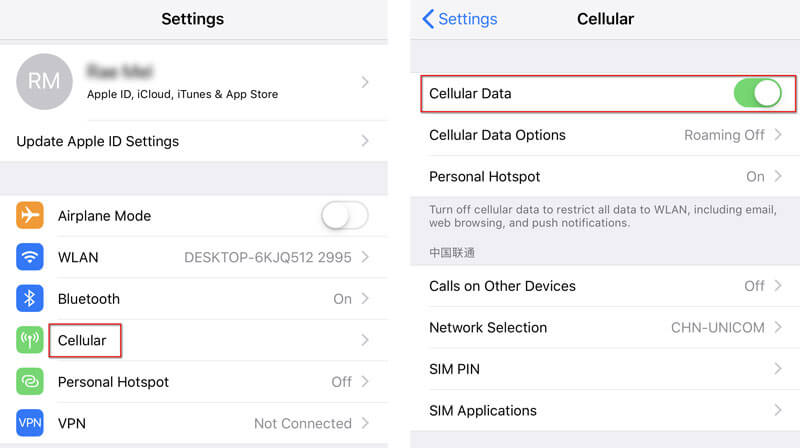
Nogle unormale problemer kan blive normale efter genstart af din iPhone. Ved at slå iPhone af, kan du løse iPhone-hotspot, der ikke fungerer, eller din iPhone fungerer underligt.
Til iPhone X eller nyere, kan du trykke og holde på Side knappen og Volumen op / ned-knap. Træk skyderen til sluk den. Tryk derefter på og hold sideknappen nede, indtil Apple-logoet vises.
Til iPhone 8 eller tidligere, kan du trykke på Top / Side , indtil skyderen vises. Træk skyderen for at slukke din iPhone. Tryk derefter på Top / Side-knappen og hold den nede for at tænde den.
Hvis du har problemer med iPhone-hotspot, der ikke fungerer, kan du nulstille iPhone-netværksindstillinger for at nulstille alle kældre, Wi-Fi, VPN'er, Bluetooth-forbindelser. Følg blot trinnene nedenfor.
Gå til Indstillinger > Generelt > Nulstil > Nulstil netværksindstillinger. Derefter slettes alle netværksindstillinger, og du skal konfigurere dit personlige hotspot igen.

Apple leverer iOS-opdatering regelmæssigt, der kan reparere nogle sikkerhedshuller, fjerne systemfejl og optimere iPhone-ydelsen. Det er et must at holde din iPhone opdateret. Måske blev dit personlige hotspot, der ikke fungerer, forårsaget af en forsinket opdatering. Tjek detaljer for at opdatere din iOS.
Naviger til Indstillinger > Generelt > softwareopdatering, for at kontrollere, om din iPhone har den nyeste iOS. Hvis en iOS er tilgængelig, kan du opdatere din iOS ved at trykke på Download og installer.
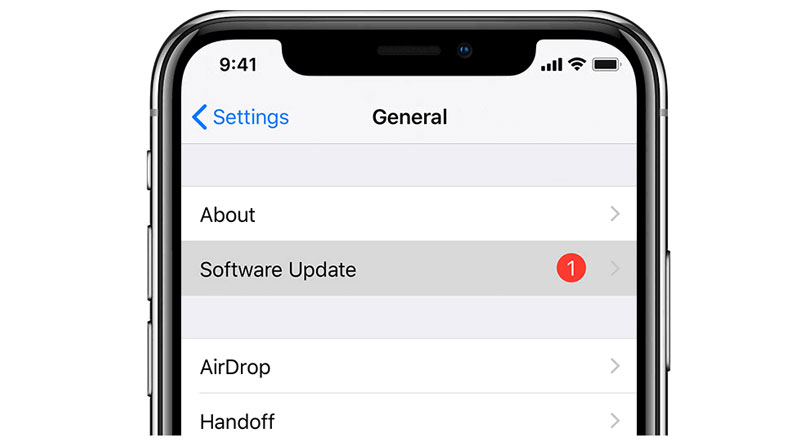
Nogle gange kan din iPhones navn påvirke hotspotforbindelsen. Du kan ændre din iPhones navn ved at følge nedenstående trin.
Gå til Indstillinger > Generelt > Om > Navn, og skift til det ønskede navn.
Hvis din trådløse operatør som Verizon, T-Mobile, AT&T osv. Har frigivet en ny opdatering, kan du se popup-vinduet Carrier Settings Update vises på din iPhone. Tjek opdateringen af operatørindstillingerne med trinene:
Gå til Indstillinger > Generelt > Om, og se om Opdatering af bærerindstillinger giver dig besked om at opdatere. Hvis du ikke udfører opdateringen, forbinder din iPhone muligvis ikke nogen trådløs operatør.

Vi introducerede hovedsageligt 6 bedste tip til at hjælpe dig med at få iPhone hotspot fungerer ikke problem løst. Og vi delte også den ultimative software til at løse problemet. Hvad mere er, iOS System Recovery kan løse iPhone-skærmproblem, reparere iPhone fra DFU-tilstand, gendannelsestilstand, Apple-logo osv. til normal. Hvis du har nogle bedre løsninger, så tøv ikke med at kommentere nedenfor.
iPhone fungerer ikke
1. Spotlight-søgning fungerer ikke på iPhone 2. Fix iPhone Touch Screen fungerer ikke 3. Tryk på ID fungerer ikke 4. Face ID fungerer ikke 5. Fix Outlook Mail fungerer ikke på iPhone 6. iPhone Hotspot fungerer ikke 7. Løs Safari fungerer ikke på iPhone 8. iPhone GPS fungerer ikke
Fix dit iOS-system til det normale i forskellige problemer som at sidde fast i DFU-tilstand, gendannelsestilstand, hovedtelefontilstand, Apple-logo osv. Til det normale uden tab af data.
100 % sikker. Ingen annoncer.
100 % sikker. Ingen annoncer.